Prime Mover – En Basit Çok Yönlü WordPress Taşıma ve Yedekleme Eklentisi
Yayınlanan: 2020-09-24En azından web sitesi yönetimiyle uğraşan herkes, bir siteyi taşımanın zorluklarını ve sıkıntılarını bilir. Her zaman, kağıt üzerinde basit bir görevin aşırı derecede karmaşıklaştığı ve bu da saatler yerine haftalar olmasa da günlerin boşa harcanmasına neden olduğu görülüyor. Tam da bu nedenle, herkes her zaman bu süreci daha geniş bir kullanıcı tabanı için daha erişilebilir hale getirmenin yollarını arıyor.
Sitenizi güvenli ve güvenli bir şekilde #taşıyacak ve #yedekleyecek bir araca mı ihtiyacınız var? #PrimeMover eklentisinden başka bir yere bakmayın!
TWEET İÇİN TIKLAYINNeyse ki, bugün piyasada tam olarak bunu yapmayı amaçlayan çok sayıda seçenek var. Ancak ne yazık ki, bu tür çözümler için çok geniş bir pazar olduğu için gerçekten iyi olanları ayıklamak zor olabilir. İşte burada biz devreye giriyoruz. Çalışabileceğiniz bir şey aramak için web'de madencilik yapmak yerine, bize dönebilir ve ihtiyacınız olan tüm bilgileri alabilirsiniz.
Muhtemelen şimdiye kadar tahmin ettiğiniz gibi, bu sefer bir taşıma ve yedekleme çözümüne, daha doğrusu WordPress için Prime Mover eklentisine odaklanacağız. Prime Mover hem ücretsiz hem de premium bir sürümde gelir ve bu yüzden burada da onu parçalayacağız. Lafı fazla uzatmadan konuya girelim…
Prime Mover'ın ücretsiz sürümü
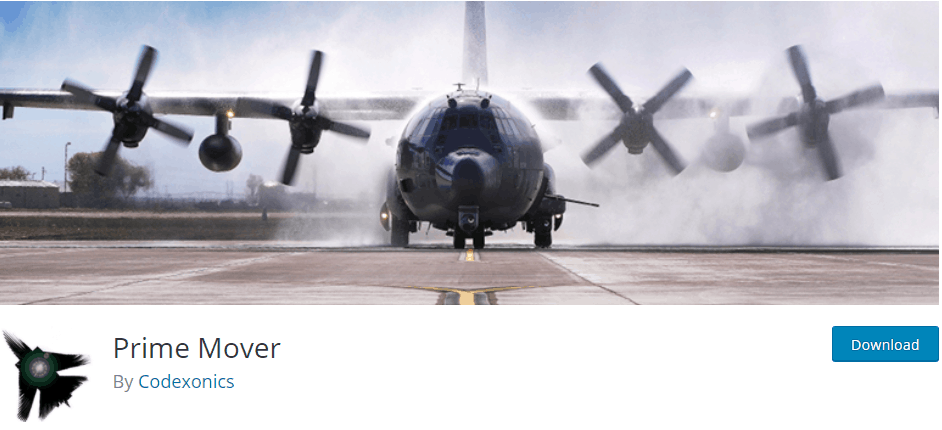
Ücretsiz bir sürüm olmasına rağmen, bu özelliklerden yoksun olduğu anlamına gelmez. Örneğin amiral gemisi özellikler olan hem taşıma hem de yedekleme özellikleri mevcuttur. Her şey çok basit bir şekilde iki taşıma aracı etrafında toplanmıştır – siteyi dışa aktar ve paketi içe aktar.
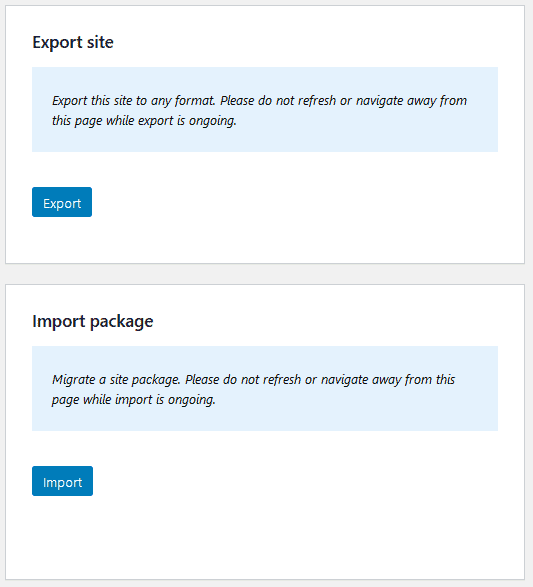
Taşıma araçları – dışa aktarma
Bir siteyi dışa aktarmak aslında sizin yedekleme aracınızdır. Bu nedenle, siteyi taşımayı düşünmüyorsanız ve bunun yerine yalnızca verilerinizi güvende tutmak istiyor olsanız bile onu kullanabilirsiniz.
Ücretsiz sürüm için dışa aktarma seçenekleri bazı yönlerden sınırlıdır. Dört temel dışa aktarma seçeneği, neyi başarmak istediğinize bağlı olarak kullanışlı olacaktır.
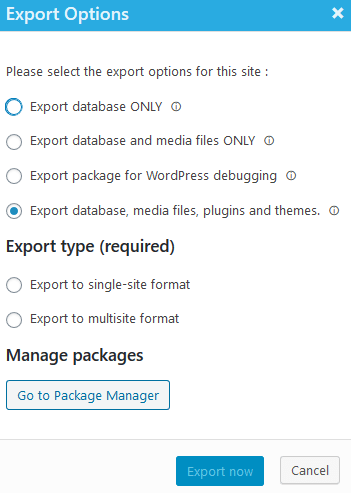
Bir veritabanını dışa aktarmak, mevcut seçenekler arasında en ilkel olanıdır. Veritabanı ayarını aktarmanız gereken nadir durumlarda bu kullanılabilir. Genellikle, bu tür bir yedekleme test sırasında kullanılır. Örneğin, yeni bir eklenti veya tema uygulandıktan sonra WordPress sitenizde hangi değişikliklerin yapılacağını öğrenmeniz gerekiyorsa veya yalnızca ayarlarla uğraşıyorsanız – başlangıç veritabanınızı dışa aktarın, değişiklikleri yapın ve/veya eklemeler yapın ve diğer uygulamalarınızla nasıl çalıştıklarını görün, ardından her şey yolundaysa değişiklikleri koruyun veya orijinal veritabanına geri dönün.
Her zaman yalnızca veritabanının kaydedildiğini/dışa aktarıldığını unutmayın, dosyalarda önemli değişiklikler yaparsanız bunları geri alamazsınız.
Bir adım daha ileri giderek, medya dosyalarını veritabanıyla birlikte dışa aktarabileceksiniz. Zamanla her site, arşivlerinde çok sayıda medya dosyası biriktirmek zorunda kalır. Günümüz sayfalarında multimedyanın vurgulanması, bu dosyaların değişeceği anlamına gelir - resimler, videolar, hatta belki ses dosyaları.
Şimdi, kaynak sitenizin temalarının ve içeriğinin bir kısmını veya çoğunu paylaşacak bir siteyi başlattığınızı veya yeniden etkinleştirdiğinizi hayal edin. Aynı medya dosyalarını tekrar yüklemek zorunda kalırsanız, en iyi ihtimalle gereksiz yere değerli zaman kaybedersiniz veya en kötü ihtimalle projeden tamamen vazgeçersiniz. Öyleyse neden tüm bu dosyaları veritabanıyla birlikte hedef sitenize taşımıyorsunuz? Muhtemelen, yükleme klasörü ve dosyalarıyla biraz uğraşmak zorunda kalacaksınız, ancak bu, yukarıda belirtilen alternatiften daha iyi sıçramalar ve bağlı.
Bir kez daha, hangi dosyaların taşınacağını takip edin, böylece aradığınız şey orada olmadığında şaşırmaz veya hayal kırıklığına uğramazsınız.
Sınırlı deneyime sahip olanlar bile hata ayıklama işlevini muhtemelen hemen bilecektir. Adından da anlaşılacağı gibi, tam bir geçişi seçmeden önce mevcut olabilecek tüm sapmaları düzeltmeye çalışacaksınız. Öncelikli olarak çakışan kodu kaldırmaya odaklandığından, bu yöntemle dışa aktarma hiçbir medya dosyasını taşımayacaktır, bu nedenle, canlı yayına geçmek istemeniz durumunda bunları ayrı olarak taşımanız gerekecektir.
Veritabanını, medya dosyalarını, eklentileri ve temaları dışa aktarmak, başka bir deyişle tam geçiştir. Sitenizin oluşturduğu hemen hemen her öğe aktarılacaktır. Ve oyunda çok fazla unsur olduğu için boyutu takip etmeniz gerekecek. Örneğin, daha güçlü web barındırıcıları büyük ihracat paketlerini sorunsuz bir şekilde üretebilirken, daha yavaş barındırma hizmetleri daha yavaş bir zamanda daha büyük paketler üretecektir. Web barındırıcısı bunu yaptığı sürece, eklentinin ücretsiz sürümü her boyutta bir dışa aktarma dosyası oluşturmak için kullanılabilir. 4 GB sınırı, yalnızca tarayıcı yüklemeleri yoluyla paketi geri yüklerken geçerlidir, çünkü bu normal tarayıcı sınırlamasıdır. Ama bir geçici çözüm var.
Eklenti, dışa aktarmayı bir WPRIME dosya türü uzantısına kaydeder.
Dışa aktarma türü, hem tek site biçimine hem de çok site biçimine dışa aktarma sunduğundan, hem ücretsiz hem de premium kullanıcılar için aynıdır. Çoğumuz genellikle tek site biçimini kullanacağız, ancak bir WordPress panosu aracılığıyla birden fazla site çalıştırıyorsanız, yalnızca belirli kimliklerini bağlamanız ve siteleri eklemeniz gerekir, ardından gitmeye hazırsınız.

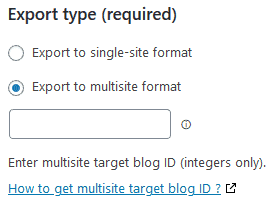
Tüm geçiş kombinasyonlarının mümkün olduğunu vurgulamak önemlidir – tek siteden tek siteye veya çok siteli alt siteye; ve çok siteli alt siteyi başka bir çok siteli alt siteye veya tek siteye.
Taşıma araçları – içe aktarma
Karşı tarafta, daha önce oluşturduğumuz yedekleri içe aktarmamız, yani geri yüklememiz var. Bu, paketlerin uygulandığı sürecin gerçek "geçiş" kısmıdır. 1.0.7 sürümünden bu yana, Prime Mover'ın ücretsiz sürümü, paket yöneticisi içinde paketlerin geri yüklenmesine izin verir. Bu şekilde, kullanıcıların paketleri masaüstüne indirmeleri ve geri yüklemek için yeniden yüklemeleri gerekmez.
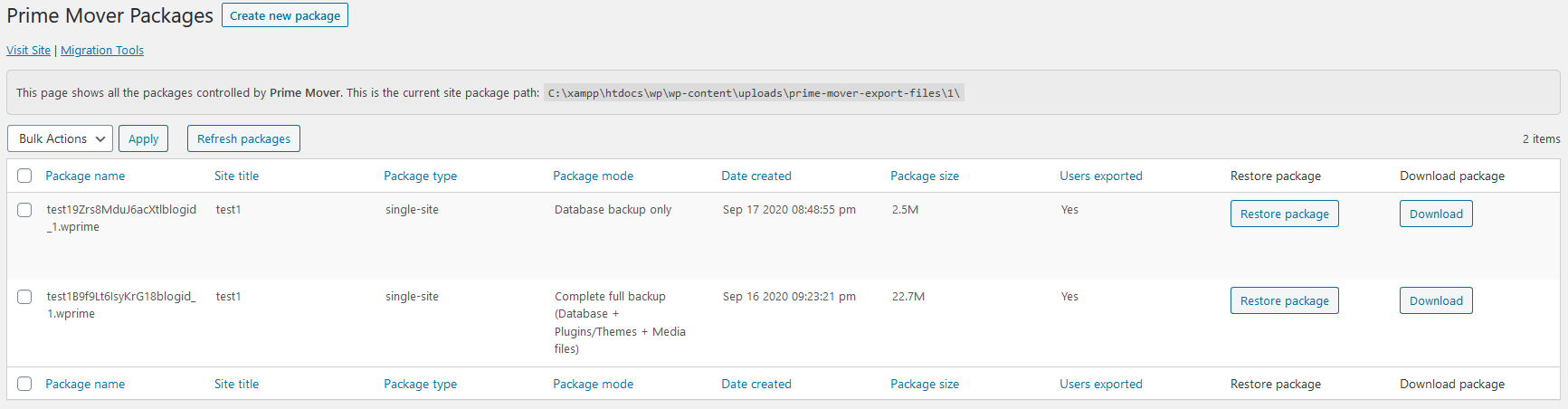
Yöneticideki tüm paketleri görüntüleyebilir, masaüstünüze indirebilir ve/veya geri yükleyebilirsiniz – önceden kaydedilene kadar paketleri yöneticiden geri yükleyemezsiniz.
Prime Mover PRO sürümü
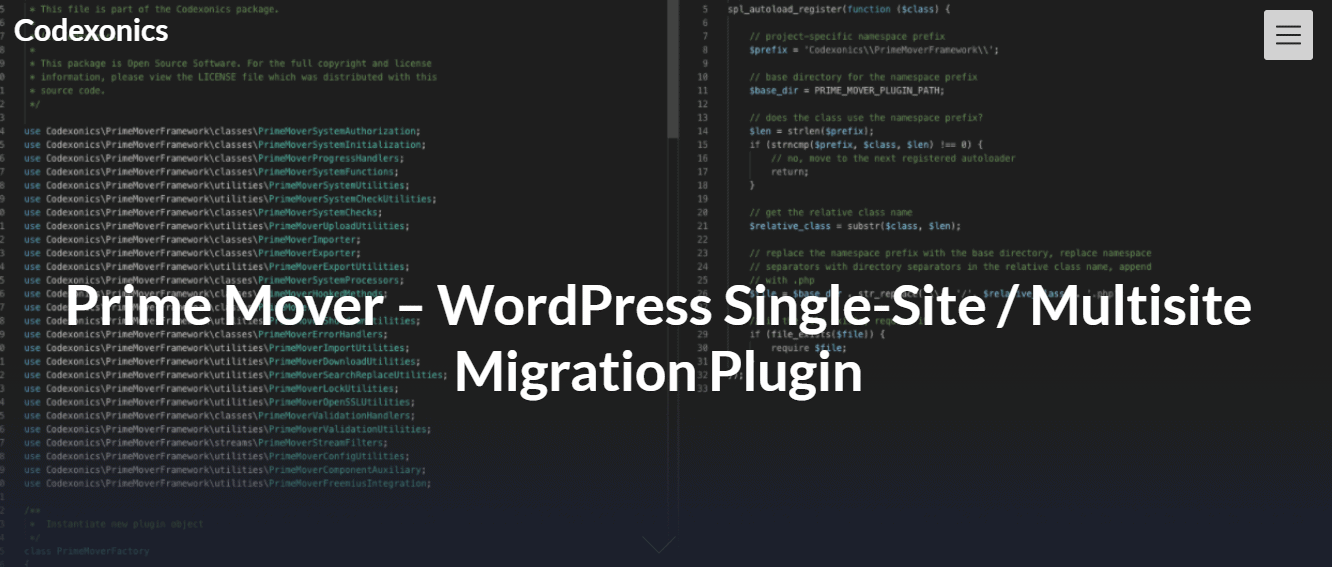
Prime Mover söz konusu olduğunda premium sürüm mantıklı bir sonraki adım olduğundan, ücretsiz sürümde bulunan her şeyin burada da mevcut olması, yalnızca geliştirilmiş olması doğaldır. Bu nedenle, aynı özellikler üzerinde durup kendimizi tekrar etmeyeceğiz ve bunun yerine size premium olmanın tüm avantajlarını daha iyi göstermek için bu geliştirmelere odaklanacağız.
Taşıma araçları – dışa aktarma
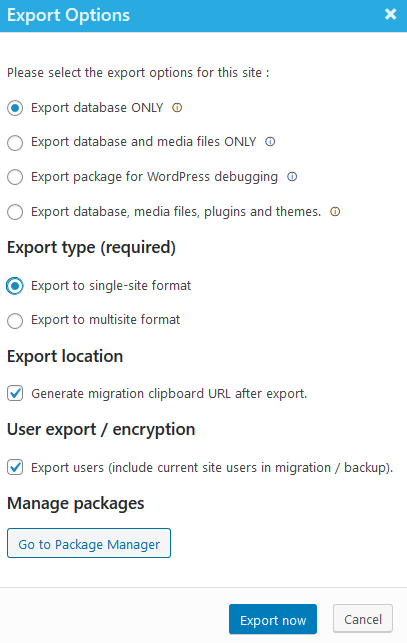
Dört dışa aktarma seçeneği ve iki tür, ekstra özelliklerle geri geliyor – dışa aktarma konumu seçme, kullanıcıları dışa aktarma ve şifreleme. Neyse ki, şifreleme işlemi basittir ve yeni başlayanlar bile bunu gerçekleştirebilir. Tek yapmanız gereken wp-config.php dosyasını düzenlemek ve şifreleme anahtarınızı tutacak tek bir kod satırı eklemek. Belgelerinden hakkında daha fazla bilgi edinebilirsiniz.
URL oluşturma özelliği, dosyalarınızı yalnızca masaüstünüze kaydetme gereksinimini ortadan kaldırır; bu, fiziksel depolamayla sınırlı olmadığınız için geçişinizi her zaman tamamlamaya hazır olduğunuz anlamına gelir. Ancak artık dosyaları çevrimiçi depolama olanağına sahip olduğunuz için, bunların korunması önemlidir.
Premium sürüm, hem kullanıcıları dışa aktarmanıza (atanan izinleri ile) hem de dosyalarınıza çevrimiçi tutulmalarını güvenli hale getiren şifrelemeler eklemenize olanak tanır; diğer yandan, ücretsiz sürüm her zaman kullanıcıları dışa aktarır ve bunu değiştiremezsiniz.
Taşıma araçları – içe aktarma
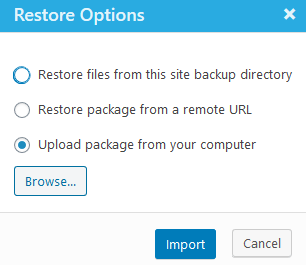
Gelişmiş dışa aktarma seçeneklerinin ardından, eklenen içe aktarma özelliklerine geliyoruz. Yalnızca yerel bir sürücüdeki bir dosyayı geri yükleme seçeneğimiz olsa da, artık uzak bir URL'den (yine her zaman hareketlilik kullanılabilirliğini vurgulayarak) ve sitenin kendi yedekleme dizininden bir dosya çekebiliriz.
Ek olarak, bu ekstra seçeneklere uygun olarak, paket yöneticisi ayrıca geri yükleme URL'sini kopyalamanıza izin veren fazladan bir sütun alır.
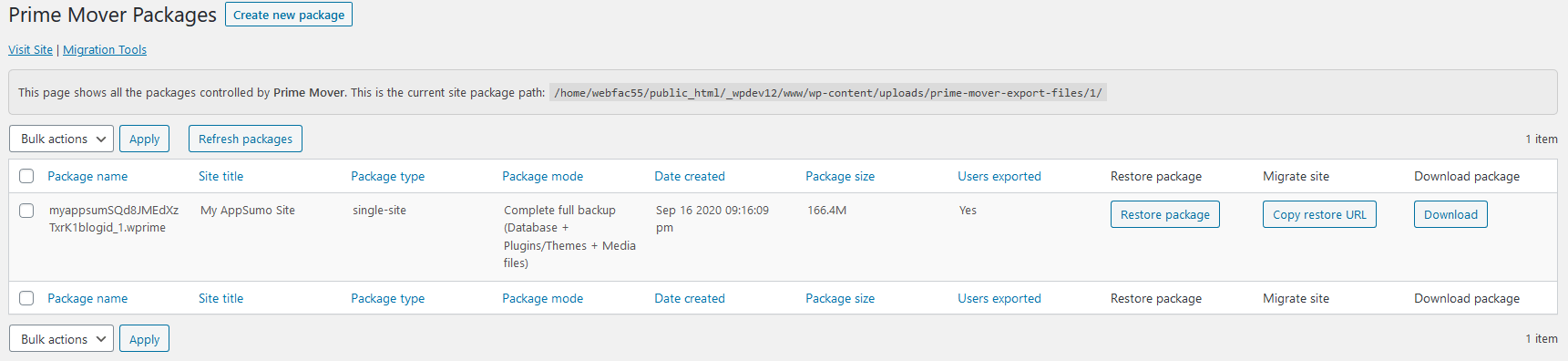
Ayarlar
Prime Mover'ın premium sürümü, kullanımınızı ve deneyiminizi daha da özelleştirmenize olanak tanıyan ayarların kilidini açar. Özel yedekleme dizinleri oluşturmak, eklentileri dışa aktarma paketlerinden hariç tutmak, yetkilendirme anahtarları atamak, dışa aktarmaları Dropbox'a bağlamak ve çok daha fazlasını yapmak gibi şeyler yapacaksınız.
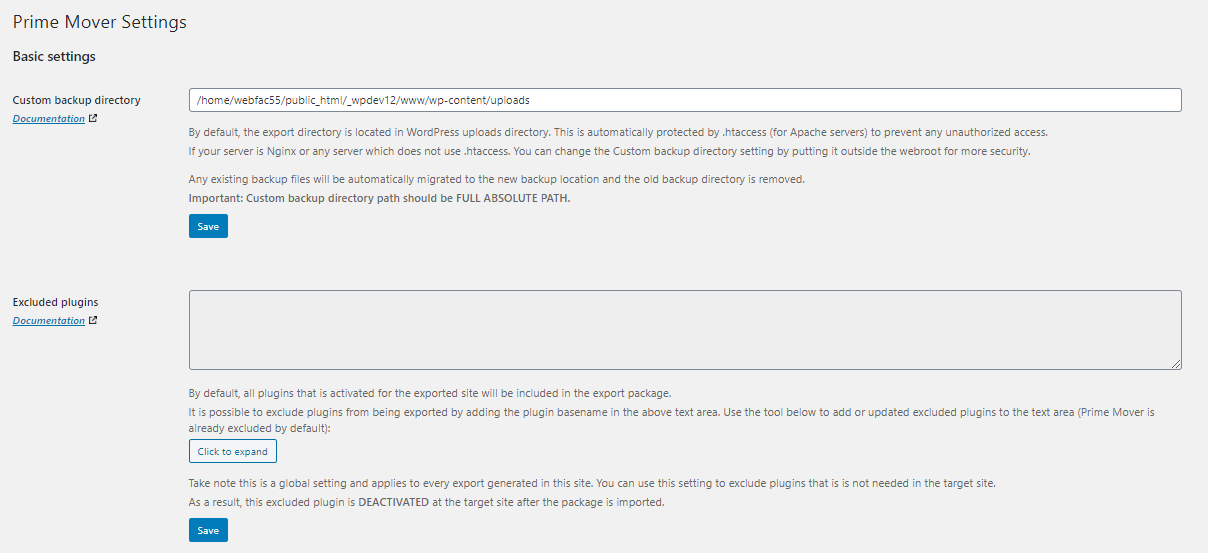
Bunların hepsi, kişiselleştirilmiş bir deneyim yarattıkları için ücretsiz ve premium sürümler arasındaki farkı gerçekten yaratan küçük şeylerdir. Varsayılan sürümle bırakılmak yerine, bir eklentiyi isteklerinize göre biçimlendirme yeteneğine sahip olmak uzun bir yol kat eder.
Üstelik, temel ayarlar sizin için yeterli değilse, ileri düzey kullanıcılar için gelişmiş ayarlar vardır. Muhtemelen yukarıda bahsedilenler kadar yaygın olarak kullanılmayacak olsalar da, size hata ayıklama araçlarıyla oynama ve/veya parametreleri yükleme seçeneği sunmaya devam edecekler.
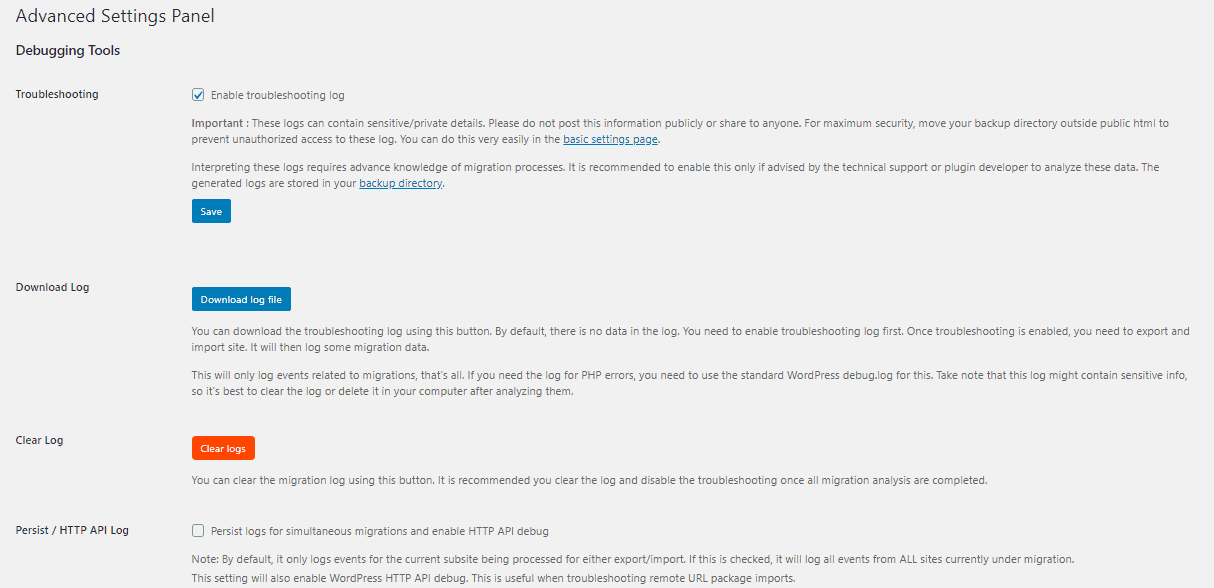
Eklentiyi tamamen özelleştirmeye derin bir dalış yapan biri için - seçenek orada.
Çözüm
Pazarın, çeşitli erişilebilirlik ve işlevsellikteki geçiş araçlarıyla doymuş olduğundan söz ederek başladık. Zamanla, şaşırtıcı derecede yüksek sayıda karşılaştık ve test ettik.
Her şeyde olduğu gibi, başarılı olanlar da oldu, o kadar da başarılı olmayanlar, ancak Prime Mover şüphesiz her değerli metrikte listenin en üstünde yer alıyor.
Kullanımı o kadar basit ki, daha önce WordPress'te çalıştıysanız, hemen alışacaksınız. Eklentiyi kullanma konusundaki bilginiz ve deneyiminiz arttıkça Prime Mover'ın saf işlevsellik ve tüm bu işlevleri kişiselleştirme yeteneği açısından sunduğu tüm küçük nüansları hızla keşfedeceksiniz.
Site taşıma konusunda yeniyseniz veya yeni bir araç arayan deneyimli biriyseniz, Prime Mover, WordPress üzerinde çalışan herhangi bir site için başvuracağınız çözüm olmalıdır.
